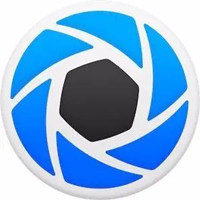AE中想要制作一个文字逐渐变模糊的动画效果,该怎么制作呢?下面就为大家分享AE模糊动画效果的实现方法,有需要的可以来了解了解哦。
AE怎么制作文字由清晰变模糊的动画? AE模糊动画效果的实现方法

1、点击打开AE软件,创建一个项目,新建一个合成。
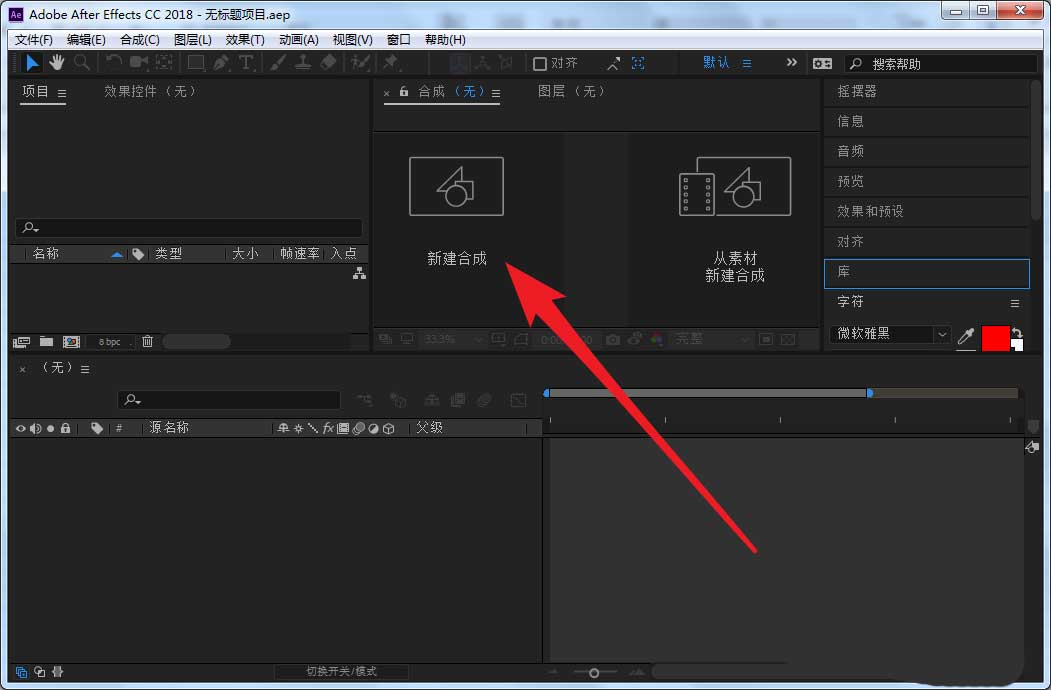
2、使用文字工具在场景中输入“百度经验”四个字并调整样式。

3、在文字下拉属性中点击动画后的小三角。
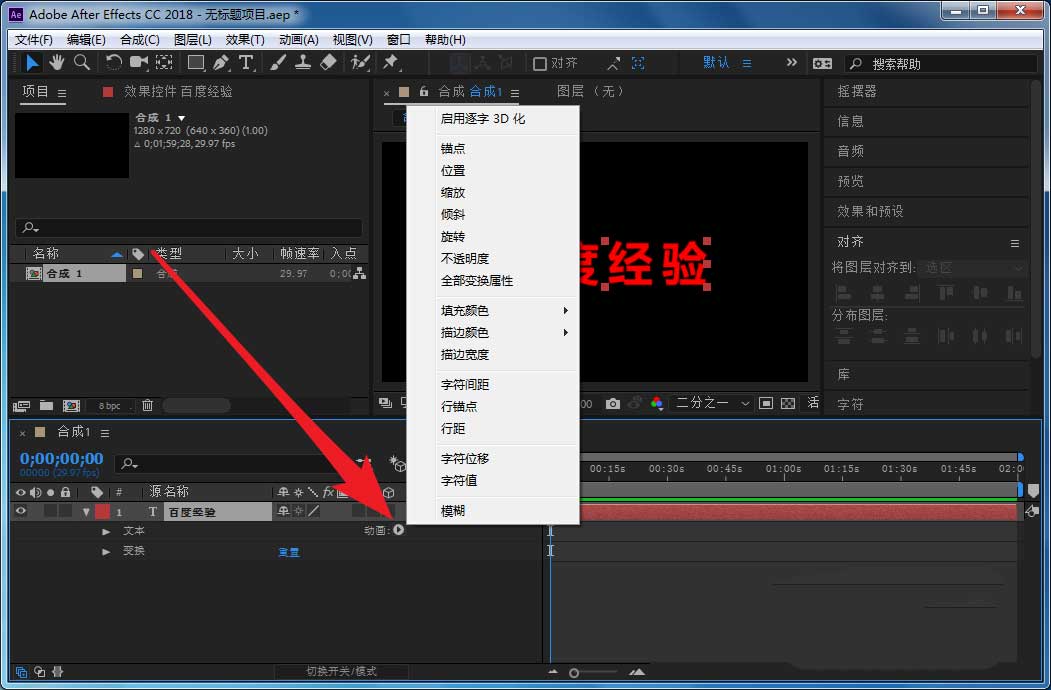
4、在菜单中选择模糊。
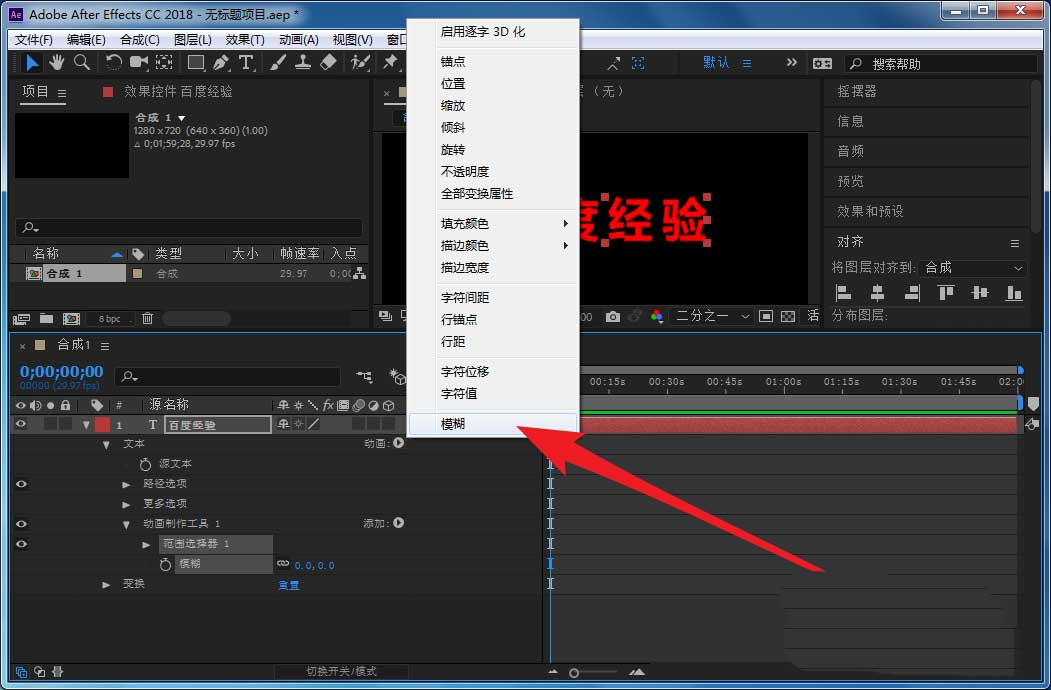
5、在第1帧处点击模糊前面的秒表,设置一个关键帧。

6、把播放头移动到第2秒处,改变模糊参数生成第二个关键帧。这样两个关键帧中就创建了模糊变化的动画效果。
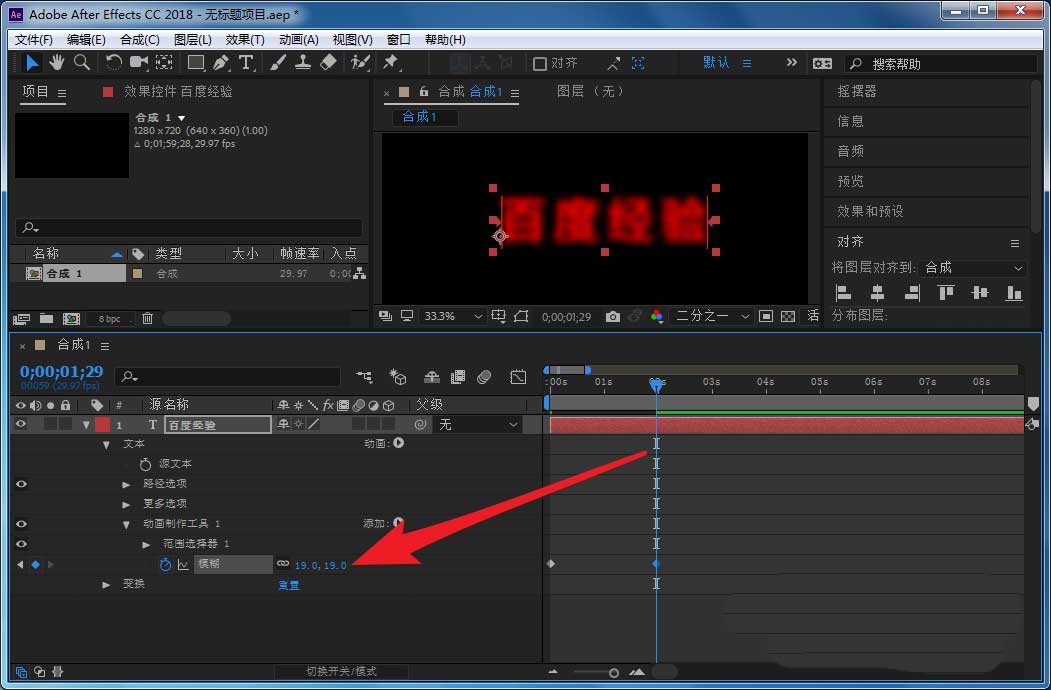
以上这篇文章就是AE模糊动画效果的实现方法,有需要的小伙伴快来学习一下吧!